(1)在Windows界面选择“开始”→“所有程序”→“Siemens NX 8.5”→“NX8.5”命令,进入NX 8.5初始化环境界面。
(2)调入参考模型:按Ctrl+O组合键弹出“打开部件文件”对话框,选择灯罩产品文件(随书附带光盘中“example\03\cp-03.prt”),然后单击 按钮调入参考模型,如图3-7所示。
按钮调入参考模型,如图3-7所示。
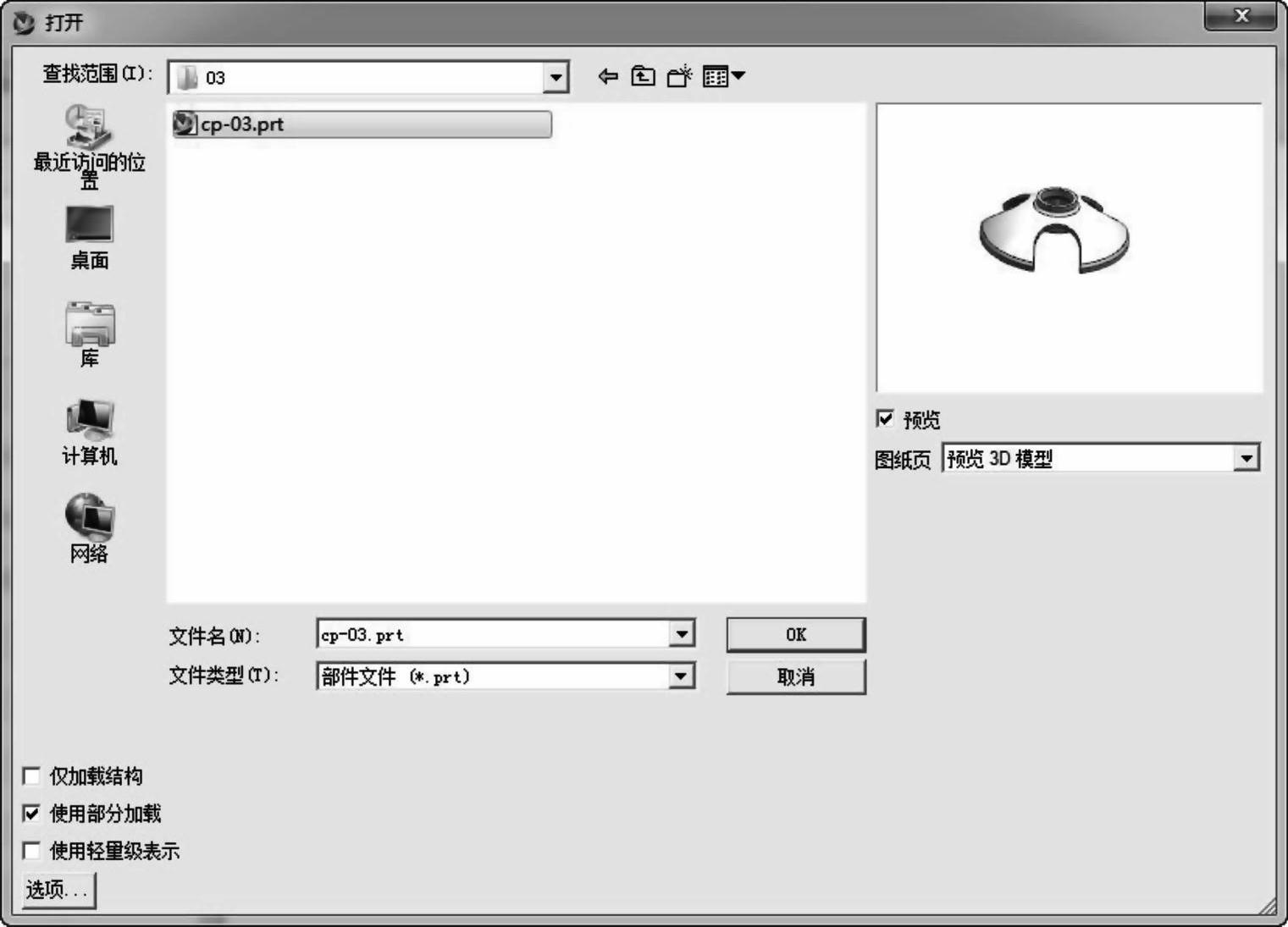
图3-7 调入参考模型
(3)在“标准”工具条中单击“建模” 按钮或按<Ctrl+M>组合键进入建模模块。
按钮或按<Ctrl+M>组合键进入建模模块。
(4)复制产品:在菜单栏中选择“格式”→“复制至图层” 选项,类选择的对象选择灯罩产品,单击
选项,类选择的对象选择灯罩产品,单击 按钮,弹出“图层移动”对话框,目标图层或类别输入2,单击
按钮,弹出“图层移动”对话框,目标图层或类别输入2,单击 按钮,如图3-8所示。
按钮,如图3-8所示。
注意:UG NX中的图层分为工作图层、可见图层和不可见图层。工作图层即为当前正在操作的层,当前建立的几何体都位于工作图层上,只有工作图层中的对象可以被编辑和修改,其他的层只能进行可见性和可选择性的操作。通过“复制至图层”命令,在2层保存一个原尺寸产品,方便后面模型的操作。
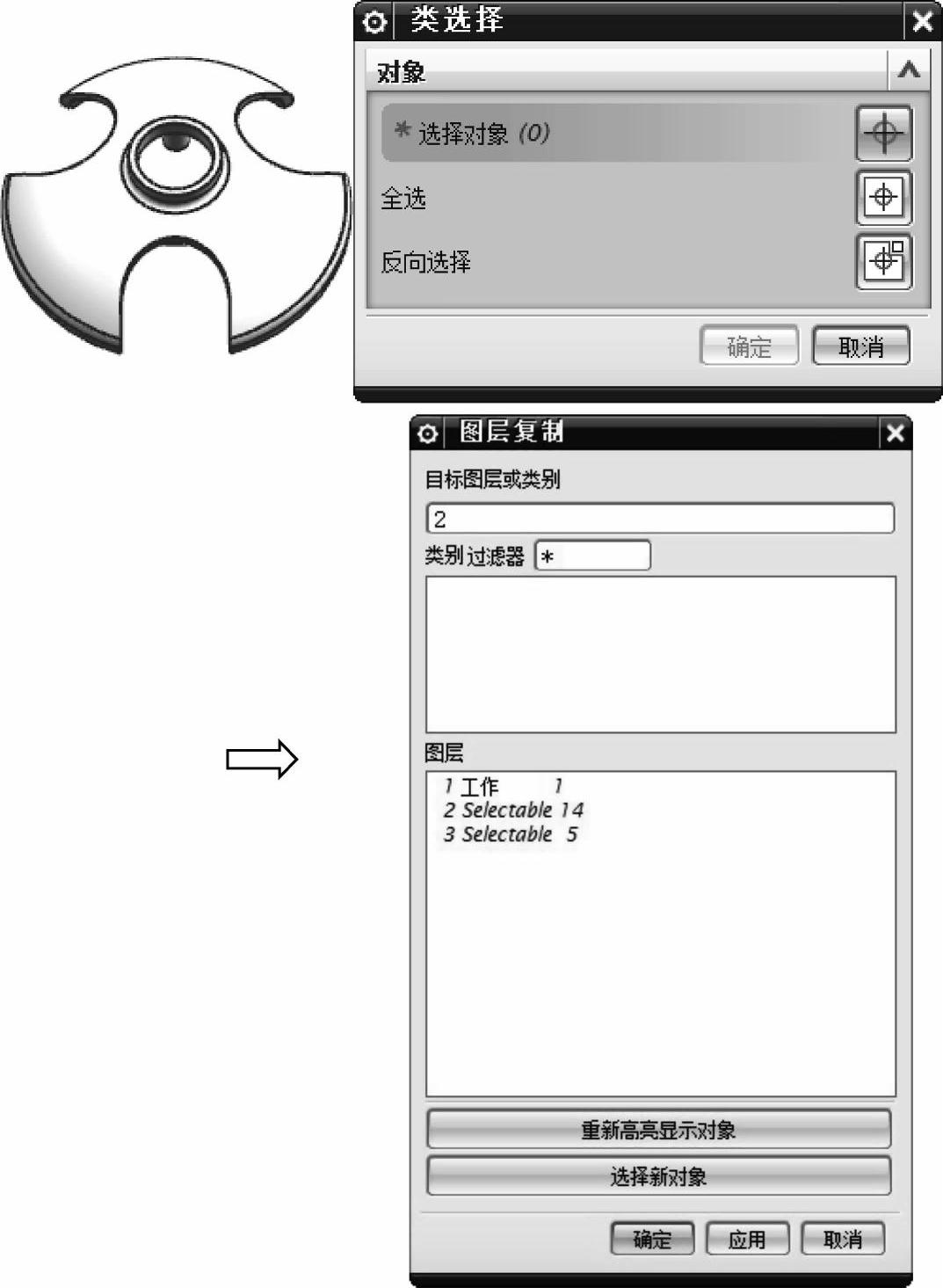
图3-8 复制模型
(5)图层设置:在菜单栏中选择“格式”→“图层设置” 选项,弹出图层设置对话框,如图3-9所示,将2层的灯罩产品的复制文件设置为不可见。
选项,弹出图层设置对话框,如图3-9所示,将2层的灯罩产品的复制文件设置为不可见。
(6)设置产品收缩率:在菜单栏中选择“插入”→“偏置/缩放”→“缩放体” 选项,弹出“缩放体”对话框,选择灯罩产品,设置比例因子为1.005,如图3-10所示。(www.daowen.com)
选项,弹出“缩放体”对话框,选择灯罩产品,设置比例因子为1.005,如图3-10所示。(www.daowen.com)
注意:设置制品的收缩率,是因为塑料在模具型腔冷却后要产生收缩,而制品成型后要经过一段时间才能完全稳定下来。其目的是对塑料成型留出一定的调整余地,以保证制品的精度要求。对一个产品设置收缩率后,产品的尺寸发生了变化,所以在设置收缩率之前,通常复制产品的原文件到图层,便于零件尺寸的验证。
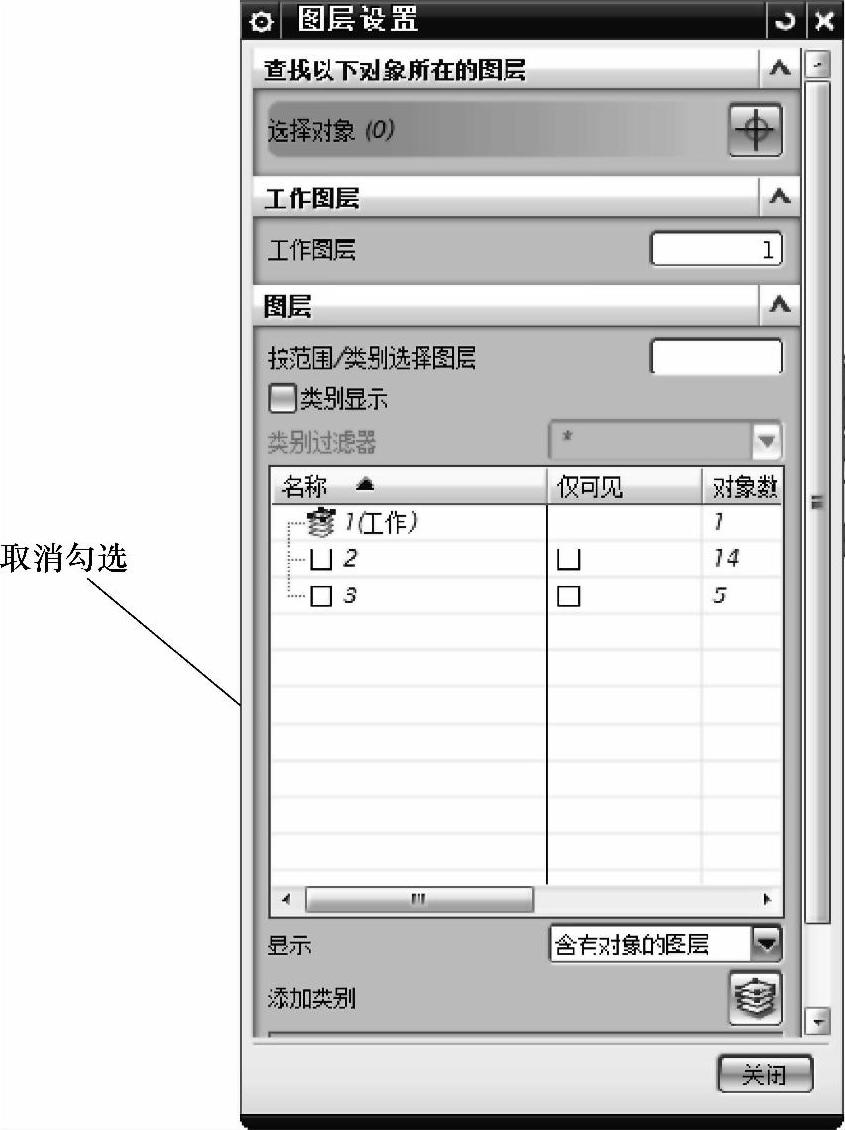
图3-9 图层设置
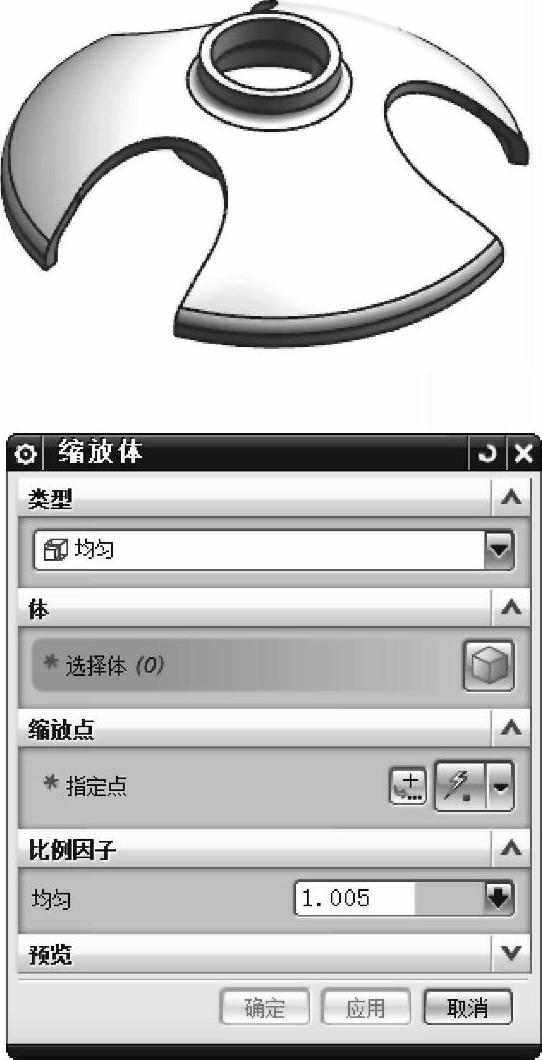
图3-10 设置收缩率
(7)检查NX的绝对坐标系是否位于产品分型面中心:在菜单栏中选择“格式”→“WCS”→ ,检查绝对坐标是否位于产品的分型面上,本实例的绝对坐标已经调整至产品分型面,如图3-11所示。
,检查绝对坐标是否位于产品的分型面上,本实例的绝对坐标已经调整至产品分型面,如图3-11所示。
注意:在进行产品开模之前,将产品坐标归位到“设置为绝对WCS”,对于模具开模过程中临时坐标的设置和归位,以及调入标准模架等是非常必要的。
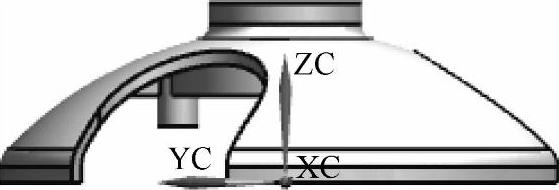
图3-11 产品与绝对坐标
免责声明:以上内容源自网络,版权归原作者所有,如有侵犯您的原创版权请告知,我们将尽快删除相关内容。






